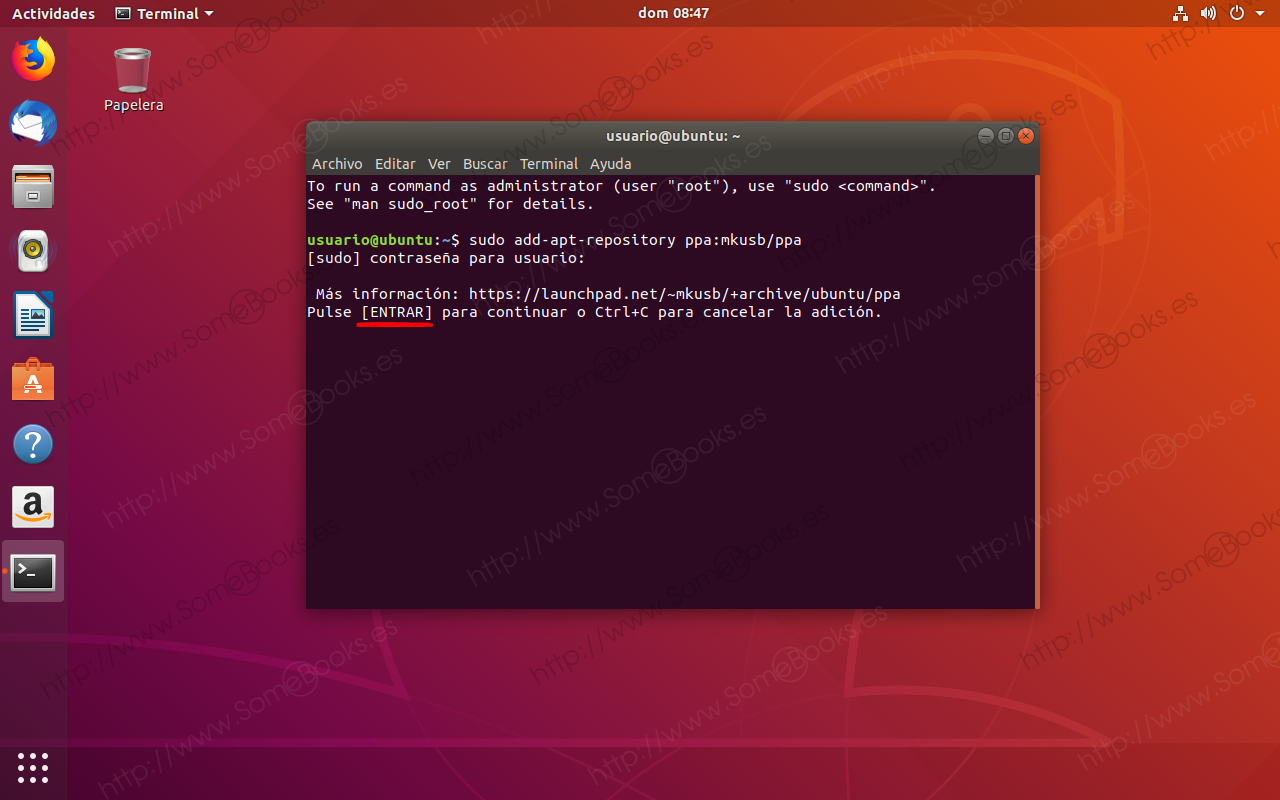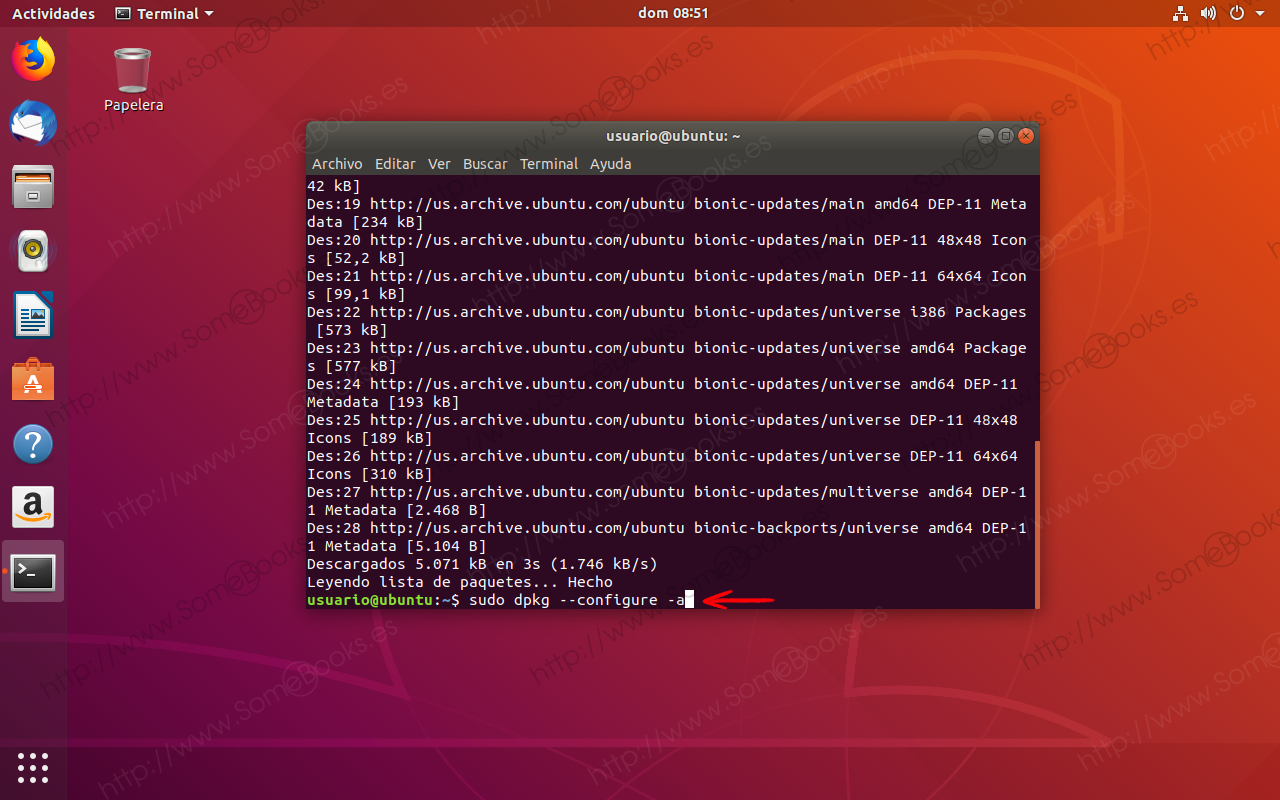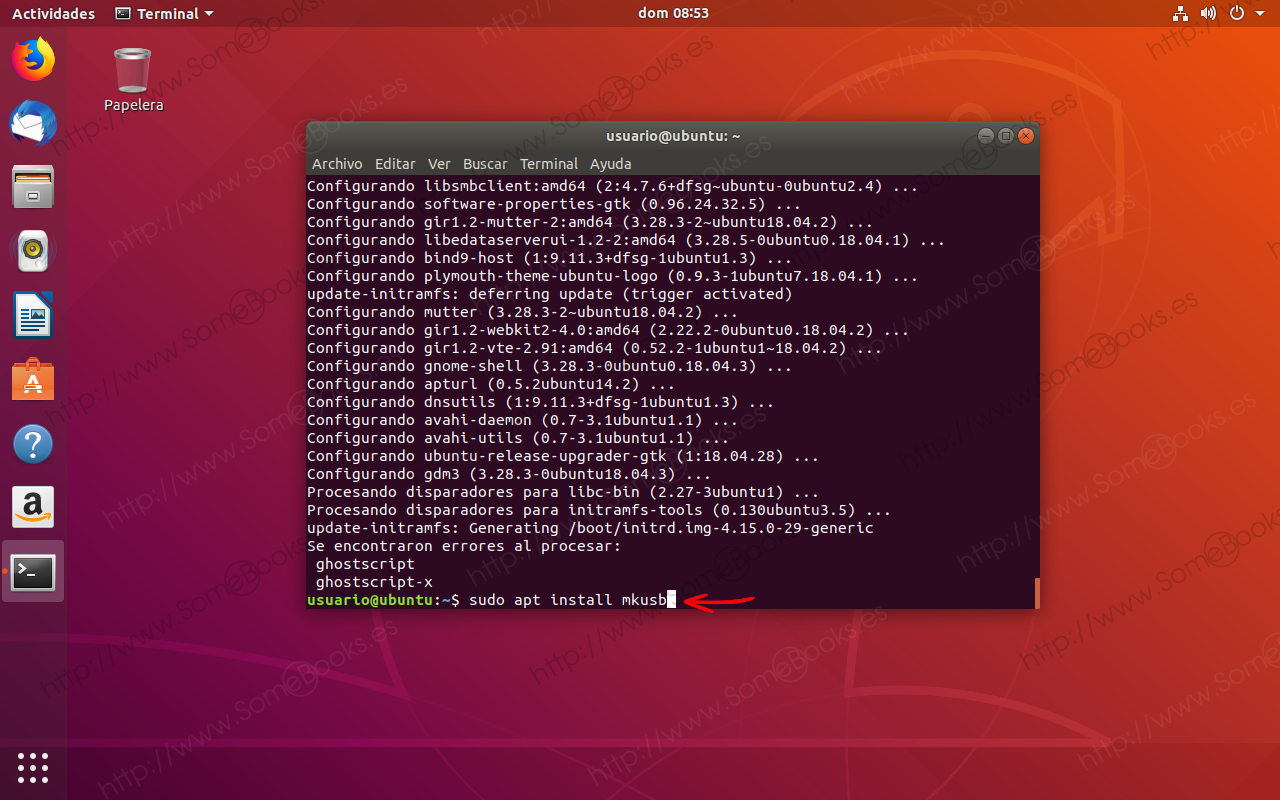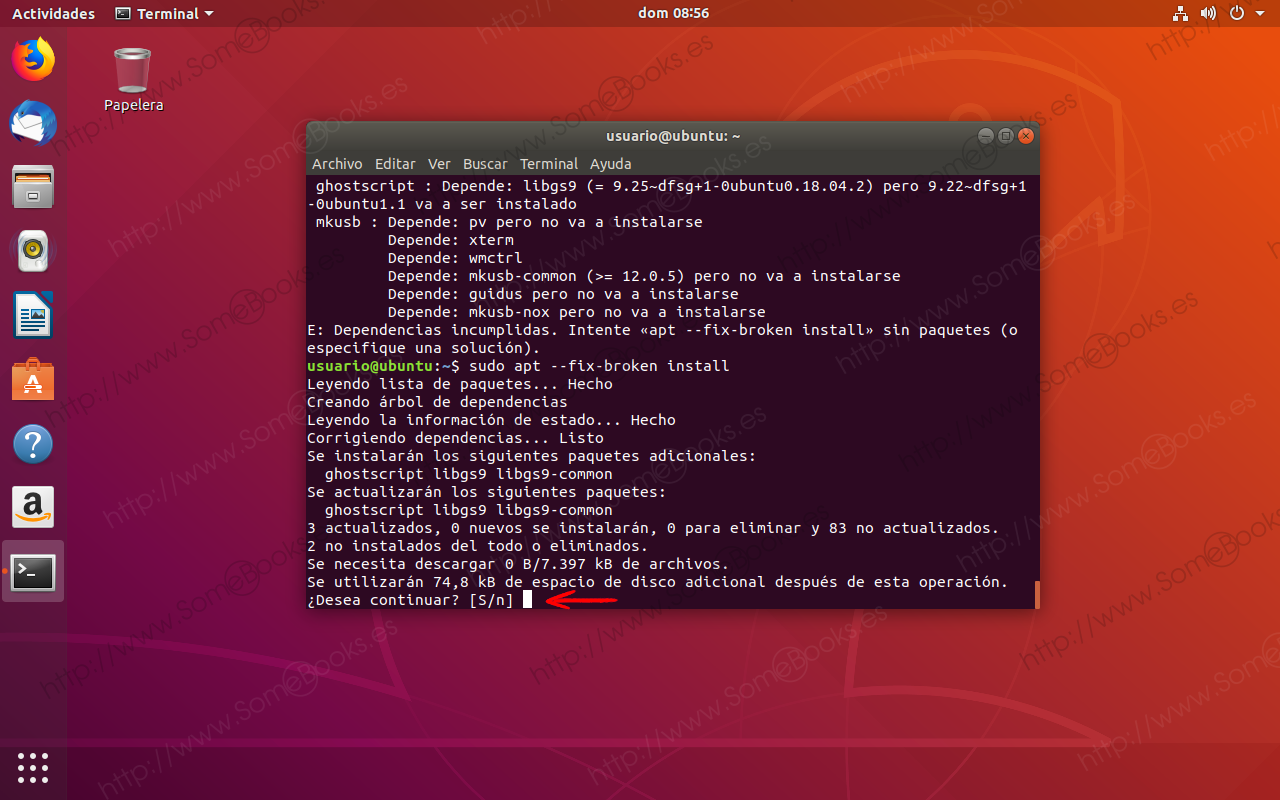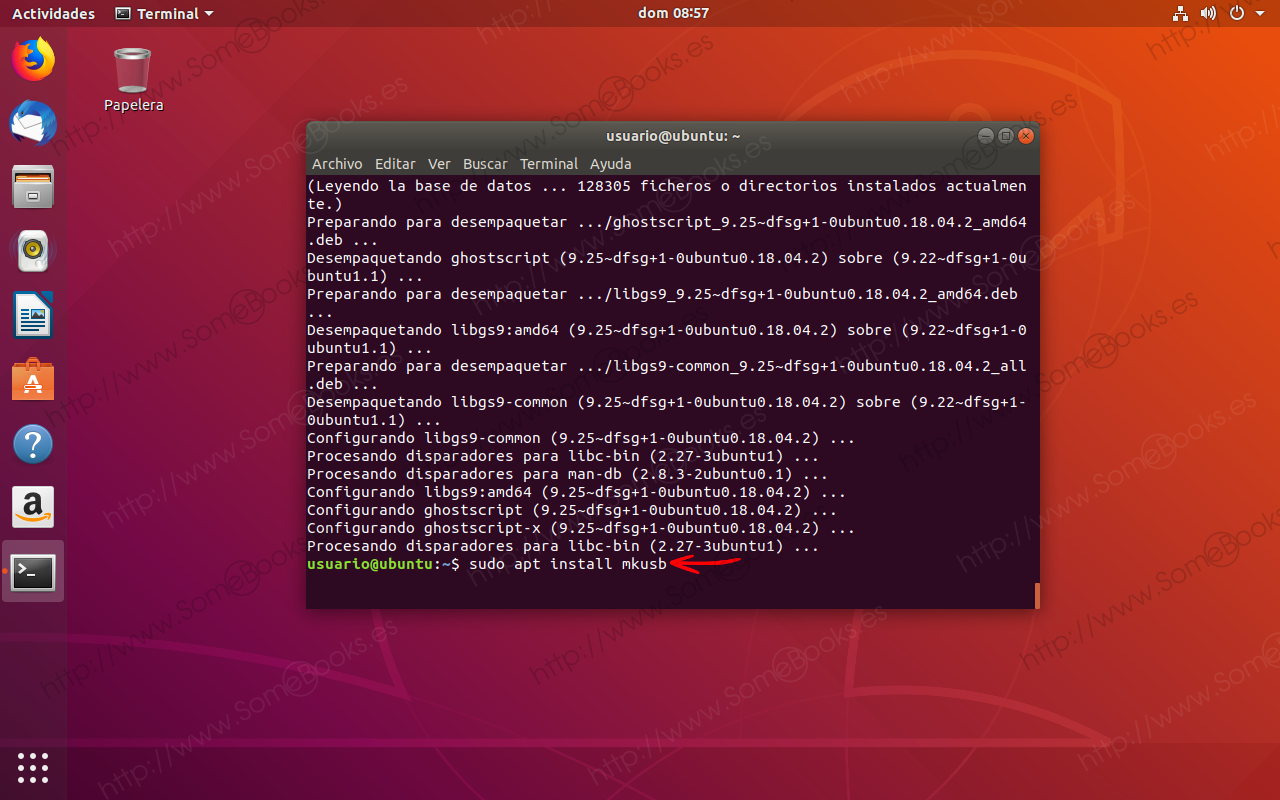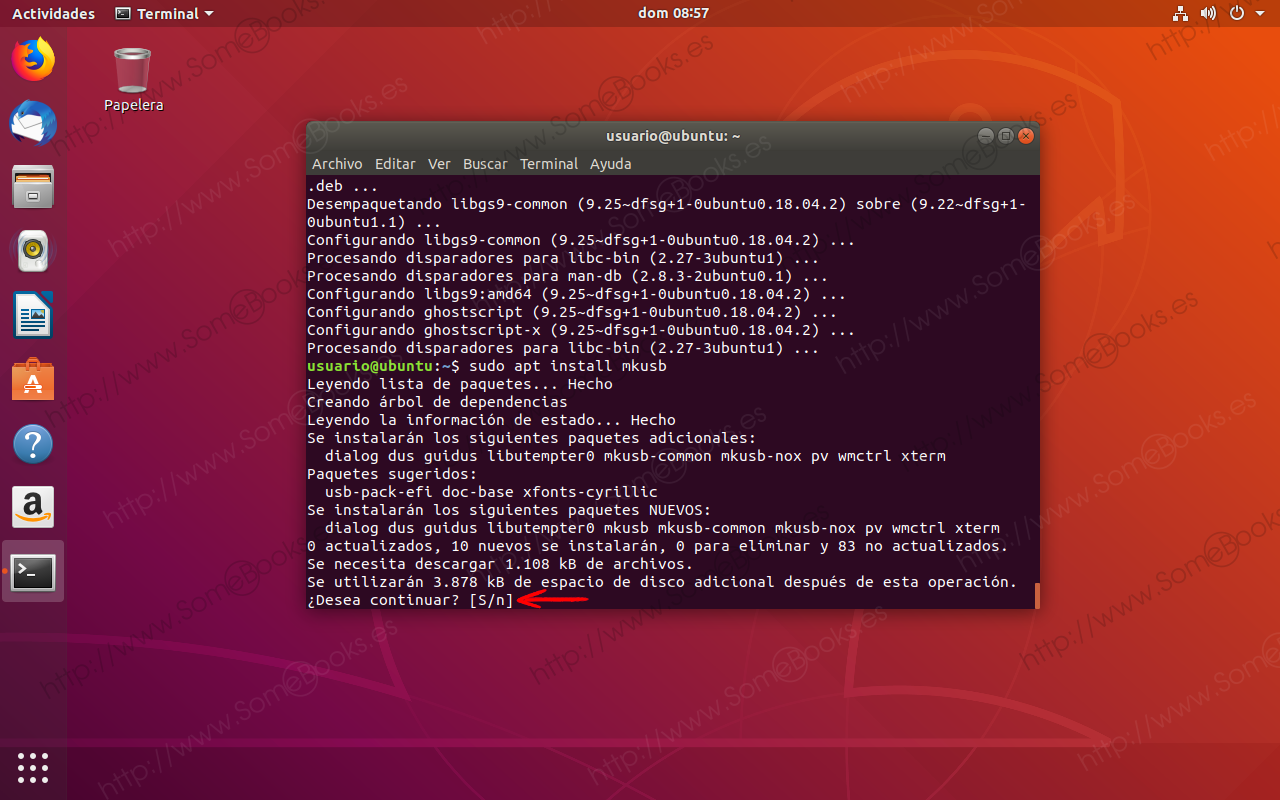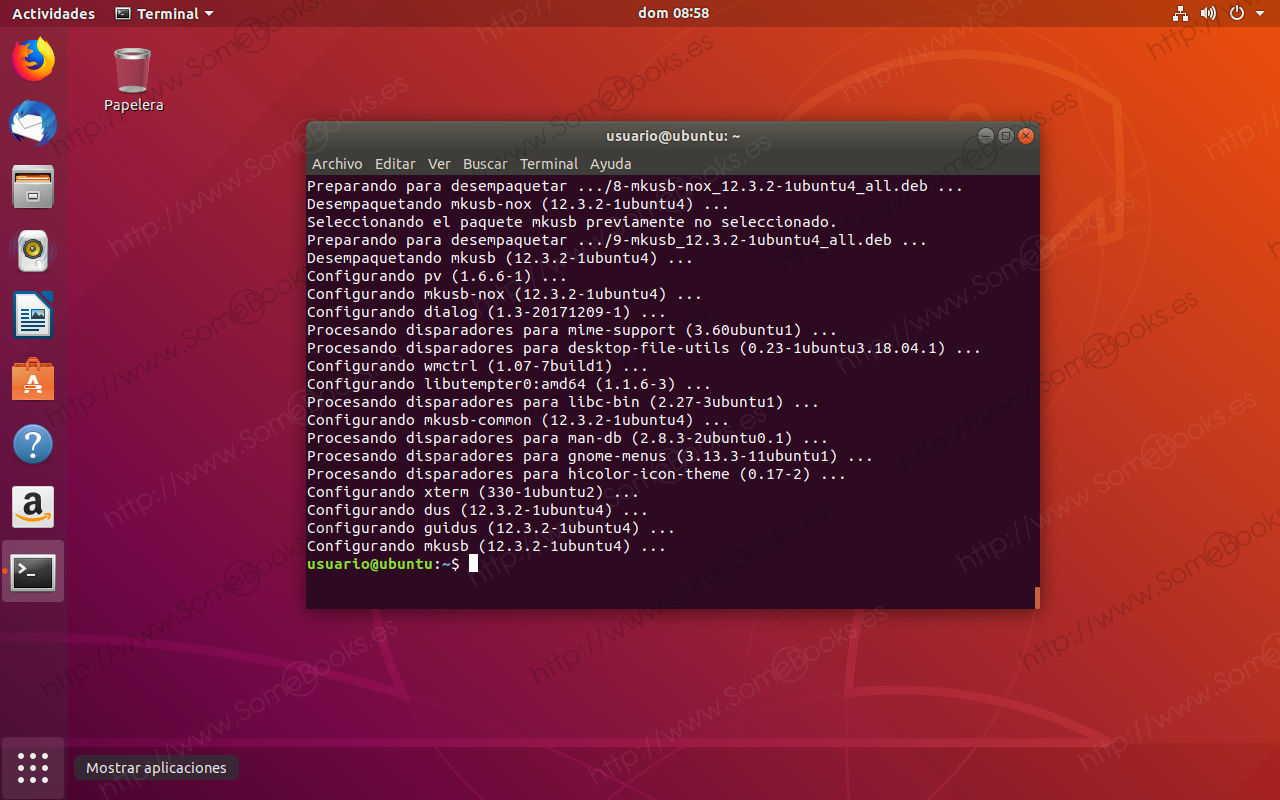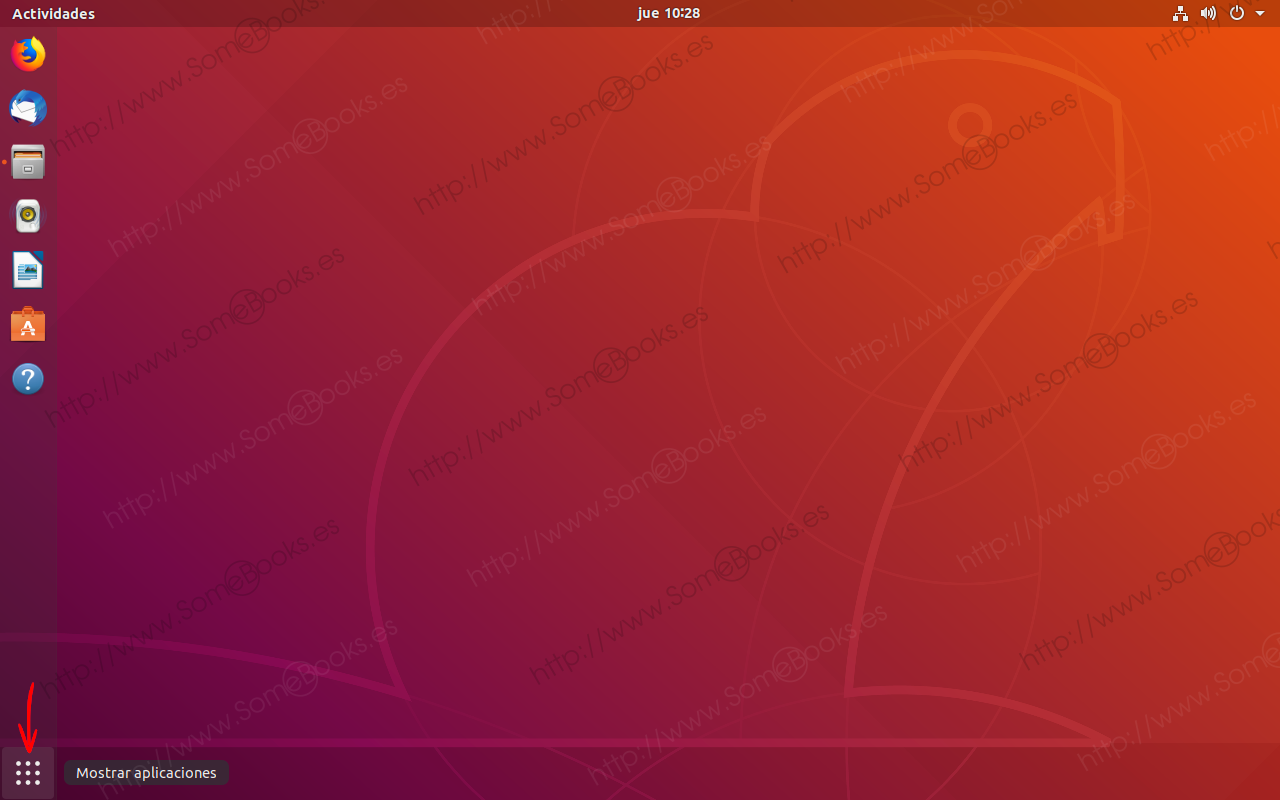Cómo instalar mkusb sobre Ubuntu 18.04 LTS
 La herramienta mkusb se ha desarrollado para facilitar la creación de dispositivos usb de inicio a partir de imágenes ISO o archivos de imagen comprimidos. No obstante, también pueden utilizarse otros dispositivos de destino, como discos duros internos o dispositivos eSATA.
La herramienta mkusb se ha desarrollado para facilitar la creación de dispositivos usb de inicio a partir de imágenes ISO o archivos de imagen comprimidos. No obstante, también pueden utilizarse otros dispositivos de destino, como discos duros internos o dispositivos eSATA.
Para lograrlo, mkusb utiliza internamente el comando dd de GNU/Linux, lo que le ofrece mayor fiabilidad que otras herramientas similares. Sin embargo, debemos tener cuidado al usarla, porque en el volcado de la imagen se usará todo el dispositivo de destino, aunque su tamaño sea mayor que la propia imagen. El motivo es que el dispositivo de destino usará la tabla de particiones y el sistema de archivos proveniente de la imagen original.
Por este motivo, al usar mkusb, es importante asegurarnos de elegir el dispositivo de destino correcto, para evitar la pérdida irremediable de información.
Instalar mkusb sobre Ubuntu 18.04 LTS
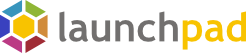 La forma más fácil de instalar mkusb consiste en añadir sus repositorios en Launchpad. Algo tan sencillo como abrir una nueva ventana de terminal y escribir (o copiar) el siguiente texto:
La forma más fácil de instalar mkusb consiste en añadir sus repositorios en Launchpad. Algo tan sencillo como abrir una nueva ventana de terminal y escribir (o copiar) el siguiente texto:
sudo add-apt-repository ppa:mkusb/ppa
Puedes abrir la ventana de terminal usando la combinación de teclas Alt + Control + T.
Al hacerlo, el comando nos muestra un mensaje donde nos informa de la URL donde podemos encontrar más información sobre el repositorio que estamos a punto de añadir al sistema.
Para continuar, podemos copiar esa URL en la barra de direcciones del navegador e informarnos con más detalle, interrumpir el proceso usando la combinación de teclas Ctrl + C o, simplemente, continuar pulsando la tecla Intro.
El comando añadirá el archivo que identifica al nuevo repositorio en el directorio /etc/apt/sources.list.d/ y descargará su clave pública GPG.
Si ahora procedemos directamente a la instalación de mkusb, en Ubuntu 18.04 LTS obtendremos un error de configuración del paquete. Por esto, antes de que aparezca, nosotros vamos a reparar el problema usando el comando dpkg con la siguiente sintaxis:
sudo dpkg --configure -a
A continuación, cuando el comando anterior haya concluido su trabajo, procederemos a instalar mkusb escribiendo lo siguiente:
sudo apt install mkusb
Al hacerlo, esperamos que la instalación se complete. Sin embargo, surgirá un pequeño contratiempo, porque el comando apt descubrirá que existen una serie de dependencias que no se cumplen. Es decir, existen algunos paquetes complementarios que deberían estar instalados antes de instalar mkusb y no lo están.
Sin embargo, si te fijas, el propio comando nos ofrece la solución para resolver este problema. Sólo tenemos qaue ejecutar lo siguiente:
sudo apt --fix-broken install
Durante el proceso, el comando nos pedirá permiso para instalar los paquetes necesarios
Un momento más tarde, la instalación de dependencias habrá concluido. Ya estaremos listos para escribir, de nuevo, el comando de instalación:
sudo apt install mkusb
Como antes, el comando nos informa de los paquetes que van a instalarse y del espacio que ocuparán en nuestro disco duro.
Poco después, la tarea habrá concluido.
Ejecutar mkusb
Una vez completada la instalación, estamos listos para ejecutar mkusb.
A continuación, comenzamos a escribir el nombre del programa
Cuando aparezca la ventana de la aplicación, puedes comenzar a experimentar con ella, pero no te preocupes… en unos días publicaremos un artículo que te mostrará cómo utilizarlo.
Hasta entonces, espero que nuestro contenido de hoy te haya resultado interesante.